Witaj, nieznajomy!
IMG Tool 2.0
Program IMG Tool służy do "majstrowania" w plikach ".img". Powszechnie jest używany do instalacji modów, które wymagają podmiany pliku modelu (.dff) lub tekstury (.txd). Wiele osób ma problemy z jego obsługą, dlatego powstał ten poradnik.
Jeśli jeszcze nie masz tego programy, pobierz go:
IMG Tool 2.0
Najpierw trzeba otworzyć plik .img, w którym będziemy dodawać/usuwać/podmieniać pliki. W tym celu z menu File wybieramy Open:
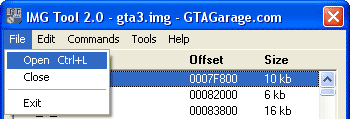
Wyskoczy okienko, w którym musimy wybrać plik .img. Większość modów instaluje się do gta3.img, dlatego ja posłużę się tym plikiem. Wchodzimy do folderu "models/" w katalogu z grą. Domyślnie jest to:
Następnie zaznaczamy plik do otwarcia i klikamy "Otwórz".
Możemy wsadzić tam pliki o dowolnym rozszerzeniu, lecz w 99% będą to pliki .txd i .dff. Wybieramy z menu Commands pozycję Add:
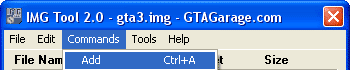
Pojawi się okienko, w którym musimy zaznaczyć plik, bądź pliki, które mają zostać dodane, a następnie klikamy na przycisk "Otwórz". Na koniec musimy "zbudować archiwum", w tym celu z menu Commands wybieramy Rebuild archive:
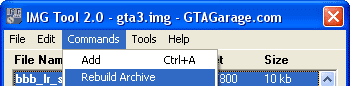
W celu usunięcia pliku z archiwum, należy wybrać z menu Commands pozycję Delete lub po prostu kliknąć prawym przyciskiem myszy na pliku do usunięcia i wybrać z listy Delete:
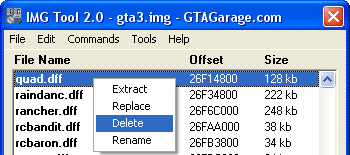
Jeśli chcemy podmienić plik z archiwum na jakiś inny, należy skorzystać z funkcji Replace z menu Commands:
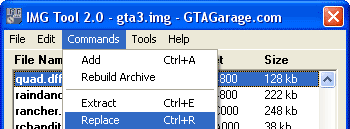
Otworzy się okienko, w którym musimy wybrać plik do podmiany. Nie musi być on o takiej samej nazwy, lecz koniecznie musi być o takim samym rozszerzeniu. Operację kończymy "zbudowaniem archiwum", które jest opisane wyżej.
Podczas instalowania modów musimy podmienić konkretne pliki, dlatego musimy skorzystać z wyszukiwarki. W tym celu z menu Edit wybieramy Find:
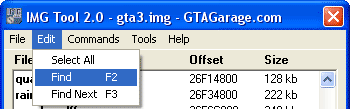
W okienku wpisujemy całą lub tylko część nazwy pliku, który chcemy znaleźć. Jeśli plik, który zostanie znaleziony jako pierwszy nie jest naszym celem to z tego samego menu wybieramy Find Next, aby kontynuować wyszukiwanie tej samej frazy.
Jeśli jeszcze nie masz tego programy, pobierz go:
IMG Tool 2.0
Najpierw trzeba otworzyć plik .img, w którym będziemy dodawać/usuwać/podmieniać pliki. W tym celu z menu File wybieramy Open:
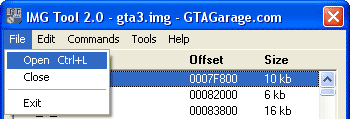
Wyskoczy okienko, w którym musimy wybrać plik .img. Większość modów instaluje się do gta3.img, dlatego ja posłużę się tym plikiem. Wchodzimy do folderu "models/" w katalogu z grą. Domyślnie jest to:
Kod:
C:\Program Files\Rockstar Games\GTA San Andreas\models
Następnie zaznaczamy plik do otwarcia i klikamy "Otwórz".
Dodawanie
Możemy wsadzić tam pliki o dowolnym rozszerzeniu, lecz w 99% będą to pliki .txd i .dff. Wybieramy z menu Commands pozycję Add:
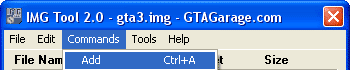
Pojawi się okienko, w którym musimy zaznaczyć plik, bądź pliki, które mają zostać dodane, a następnie klikamy na przycisk "Otwórz". Na koniec musimy "zbudować archiwum", w tym celu z menu Commands wybieramy Rebuild archive:
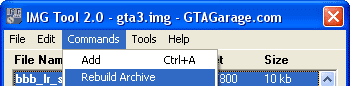
Usuwanie
W celu usunięcia pliku z archiwum, należy wybrać z menu Commands pozycję Delete lub po prostu kliknąć prawym przyciskiem myszy na pliku do usunięcia i wybrać z listy Delete:
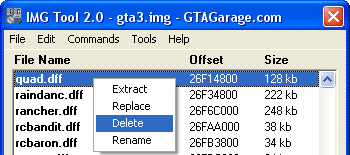
Podmiana plików
Jeśli chcemy podmienić plik z archiwum na jakiś inny, należy skorzystać z funkcji Replace z menu Commands:
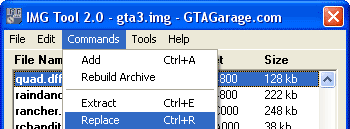
Otworzy się okienko, w którym musimy wybrać plik do podmiany. Nie musi być on o takiej samej nazwy, lecz koniecznie musi być o takim samym rozszerzeniu. Operację kończymy "zbudowaniem archiwum", które jest opisane wyżej.
Wyszukiwanie
Podczas instalowania modów musimy podmienić konkretne pliki, dlatego musimy skorzystać z wyszukiwarki. W tym celu z menu Edit wybieramy Find:
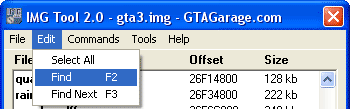
W okienku wpisujemy całą lub tylko część nazwy pliku, który chcemy znaleźć. Jeśli plik, który zostanie znaleziony jako pierwszy nie jest naszym celem to z tego samego menu wybieramy Find Next, aby kontynuować wyszukiwanie tej samej frazy.
Dodane przez: MakG
Posting comments to this article is disabled.
